Bærbare datamaskiner og netbooks har innebygde webkameraer. Det er logisk å anta at hvis enheten er i stand til å fange og kringkaste video, vil den også kunne ta et bilde. Mange eksterne webkamera-modeller har til og med en dedikert knapp for dette formålet. Det er ingen slik knapp på laptop-kameraet. Så hvordan slår du den på for å ta et bilde?
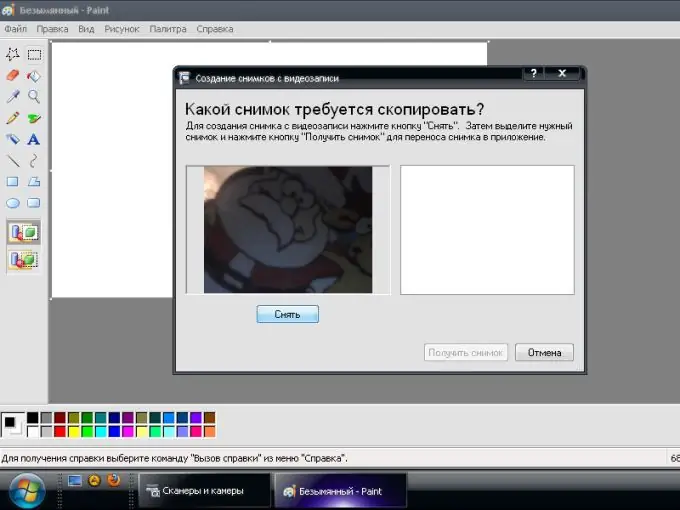
Bruksanvisning
Trinn 1
Bruk programmet "native" for laptop-kameraet til å ta et bilde - det må leveres sammen med datamaskinen når du kjøper det. For eksempel for HP bærbare datamaskiner er dette programmet HP Camera (Start-menyen - Alle programmer - HP - HP Camera).
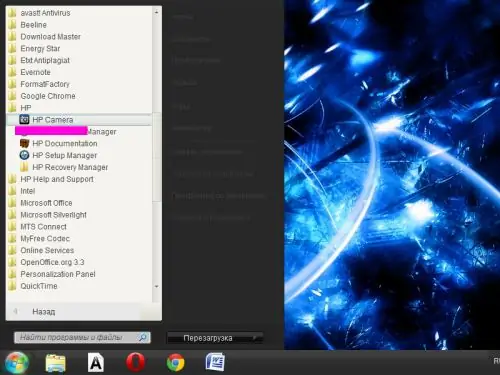
Steg 2
Angi fotostørrelse, selvutløseralternativer i innstillingsmenyen til HP Camera-programvaren (knappen med malt utstyr). For finere innstillinger for bildekvalitet - lysstyrke, kontrast, metning osv. - bruk knappen "Driveregenskaper".
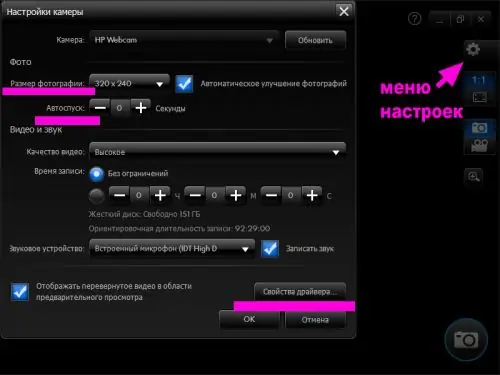
Trinn 3
Velg kameraikonet i valgmenyen til fotograferingsmodus til høyre (videokameraikonet slår på videomodus). For å ta et bilde uten selvutløser, klikk på den runde knappen nederst til høyre i programvinduet. Det resulterende bildet i Windows 7 lagres i "Bilder" -biblioteket.
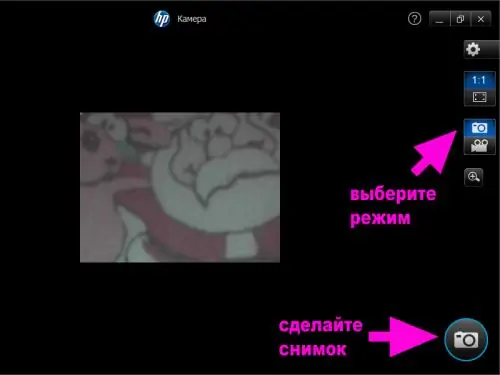
Trinn 4
Bruk standard Windows-operativsystemverktøy for å ta et øyeblikksbilde (i eksemplet brukte vi Windows XP). Gjør overgangen: meny "Start" - "Kontrollpanel" - "Skannere og kameraer". Velg det innebygde kameraet fra listen over tilgjengelige enheter. Systemet kan gjenkjenne det som en USB-enhet, ikke bli skremt av dette.
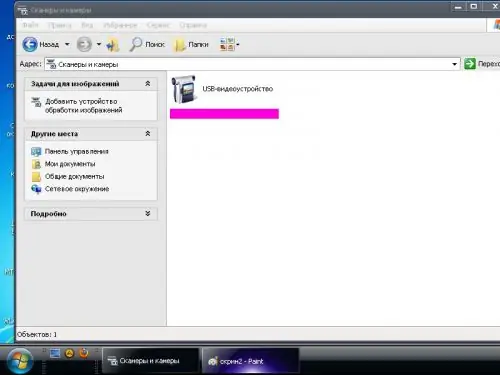
Trinn 5
I vinduet som åpnes, klikker du på "Capture" -knappen under kameraets søker. Det tatt bildet vises i vinduet til høyre for søkeren. Velg den og klikk på "Neste" -knappen.
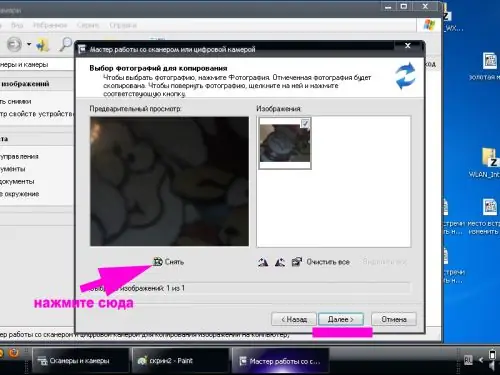
Trinn 6
Skriv inn navnet på bildet i vinduet som åpnes, og velg banen for å lagre det - bildet er klart. På samme måte kan du ta et bilde gjennom grensesnittet til "Mine bilder" -mappen og menyen til standard grafikkeditor Paint.
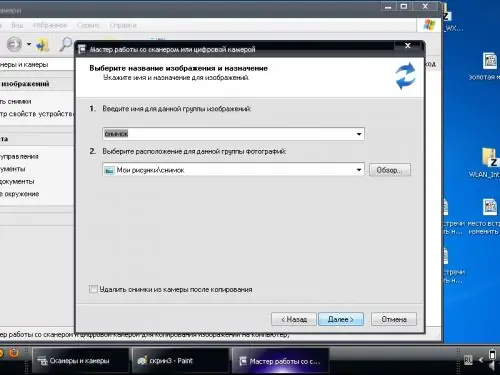
Trinn 7
Åpne mappen Mine bilder eller maleditoren (Start-menyen - Alle programmer - Tilbehør - Maling). Velg "Motta fra kamera eller skanner" fra menyen. Fortsett deretter i samsvar med instruksjonene beskrevet ovenfor. Et bilde tatt med malingsverktøyet kan redigeres umiddelbart.
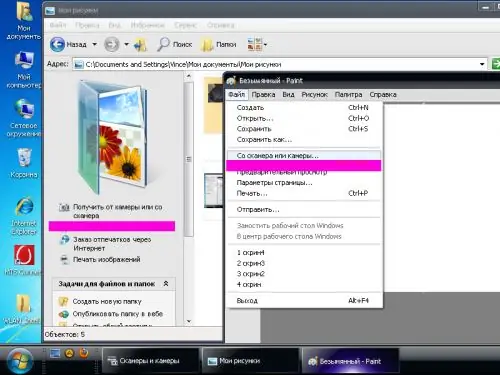
Trinn 8
Bruk tredjeparts webkamera-programvare for å ta øyeblikksbilder, som distribueres mye på Internett gratis og mot et gebyr. For eksempel det gratis Live WebCam-programmet
Trinn 9
Start Live WebCam og ta et bilde ved å klikke på “Ta bilde” -knappen, eller angi alternativene for automatisk opptak. For en detaljert veiledning om konfigurering og arbeid med programmet, se programmets nettside (lenken er gitt ovenfor).






